Yazdırma verileri için kullanıcı adı ve güvenli yazdırma için PIN (parola) ayarlayabilirsiniz.
Bu işlev, paylaşılan bir yazıcı ortamında istemci kullanıcı adlarını ayarlamak/yönetmek istediğinizde faydalı olur.
Kullanıcı Bilgileri Ayarları
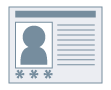
1.
[Aygıt Ayarları] sekmesini görüntüleyin.
[ ] (Başlat) → [Aygıtlar ve Yazıcılar] öğesini tıklatın.
] (Başlat) → [Aygıtlar ve Yazıcılar] öğesini tıklatın.
 ] (Başlat) → [Aygıtlar ve Yazıcılar] öğesini tıklatın.
] (Başlat) → [Aygıtlar ve Yazıcılar] öğesini tıklatın.Yukarıdaki bilgiler, Windows 7 ve Server 2008 R2 içindir.
Windows 10 için:[Ayarlar] → [Cihazlar] → [Yazıcılar ve tarayıcılar] → [İlgili ayarlar] → [Aygıtlar ve Yazıcılar] öğesini tıklatın.
Windows 8, 8.1 ve Server 2012 ve Server 2012 R2 için: Masaüstünden ekranın sağındaki charm (tılsım) çubuğunu görüntüleyin ve [ Ayarlar] → [Denetim Masası] → [Aygıtlar ve Yazıcılar] öğesini tıklatın veya buna dokunun.
Ayarlar] → [Denetim Masası] → [Aygıtlar ve Yazıcılar] öğesini tıklatın veya buna dokunun.
 Ayarlar] → [Denetim Masası] → [Aygıtlar ve Yazıcılar] öğesini tıklatın veya buna dokunun.
Ayarlar] → [Denetim Masası] → [Aygıtlar ve Yazıcılar] öğesini tıklatın veya buna dokunun.Windows Vista ve Server 2008 için: [ ] (Başlat) → [Denetim Masası] → [Yazıcılar] öğesini tıklatın.
] (Başlat) → [Denetim Masası] → [Yazıcılar] öğesini tıklatın.
 ] (Başlat) → [Denetim Masası] → [Yazıcılar] öğesini tıklatın.
] (Başlat) → [Denetim Masası] → [Yazıcılar] öğesini tıklatın.Windows Server 2003 ve Server 2003 R2 için: [Başlangıç] → [Yazıcı ve Fakslar] (veya [Başlangıç] → [Denetim Masası] → [Yazıcılar ve Diğer Donanım] → [Yazıcı ve Fakslar]) öğesini tıklatın.
Yapılandırmak istediğiniz yazıcının simgesini sağ tıklatın → [Yazıcı Özellikleri] (veya [Özellikler]) öğesini tıklatın.
[Aygıt Ayarları] sekmesini tıklatın.
2.
[Kullanıcı Bilgilerini Ayarla] öğesini seçin → [Ayarlar] düğmesini tıklatın.
[Kullanıcı Bilgileri Ayarları] İletişim Kutusu görüntülenir.
3.
[Kullanıcı Adı] ve [Güvenli Yazdırma için PIN]/[Güvenli Yazdırma için Parola] öğelerini girin.
Varsayılan kullanıcı adı ayarını değiştirmek için: [Varsayılan Değer Ayarları] öğesini tıklatın → [Kullanıcı Adı için Ayarlanan Ad] seçeneğini ayarlayın → [Tamam] düğmesini tıklatın.
Kullanıcı adlarında değişiklik yapılmasını engellemek için: [Varsayılan Değer Ayarları] öğesini tıklatın → [Kullanıcı Adı Değişikliklerine İzin Verme] öğesini seçin → [Tamam] düğmesini tıklatın.
4.
[Tamam] düğmesini tıklatın → [Aygıt Ayarları] sekmesindeki [Uygula] düğmesini tıklatın.
Bu İşlev hakkında
Gerekli Koşullar
Yazıcı için tam denetim iznine sahip bir bilgisayar